Com o Imóvel Integrado é possivel inserir os modelos de documentos próprios que a imobiliária ou corretor já utiliza.
Menu Configurações>Modelos de Contrato
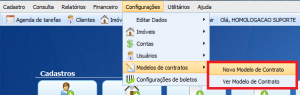
Na tela de gerenciamento dos modelos é possível realizar tanto modificação nos modelos já previamente cadastrados quanto a inclusão de novos modelos.
Dentre os modelos de documentos que podem ser inseridos, podemos citar como exemplo: Modelos de Contrato de Locação, contratos de venda, cartas de cobrança, laudos de vistoria, contratos de prestação de serviço, entre outros…
1 – COMO CADASTRAR UM NOVO MODELO?
Para cadastrar um novo modelo utilize a opção “Novo Modelo de Contrato”, na tela que abrirá terá o campo de texto onde será possivel digitar ou simplesmente (colar) o texto copiado no campo.
Afim de tornar o manual mais direto vamos pular por enquanto a parte onde tornaremos o modelo de contrato auto preenchível, mas no próximo passo “Inclusão de Varáveis” veremos esses procedimentos.
Após finalizar a inclusão do modelo de documento, basta nomeá-lo e defini-lo em que tipo de documento ele se refere, abaixo veremos em detalhes o que muda de um tipo para o outro.
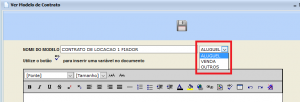
Tipo Aluguel: Destinado a contratos e outros documentos que precisam dos dados vinculados a um contrato de aluguel cadastrado o sistema. Modelos de Documento no “Tipo Aluguel” poderão ser gerados e/ou impressos pela opção “Imprimir Contrato de Aluguel” dentro do cadastro de um contrato. ( Opção pode ser acessada pelo Ícone Listar Contrato de Aluguel>Pesquisar>Editar)
Tipo Venda: Destinado a contratos de venda e outros documentos que precisam dos dados relacionados a um contrato de venda cadastrado. Similar ao Tipo Aluguel, esses documentos poderão ser impressos pela opção “imprimir” dentro de um contrato de venda cadastrado.
Tipo Outros: O Tipo Outros é destinado aos modelos de documentos que não utilizam variáveis de aluguel, ou venda.
Como exemplo de documento do tipo outros, podemos citar o Contrato de Prestação de Serviço que é feito entre o proprietário e imobiliária, autorizando a locação ou venda do imóvel, esse tipo de documento deve ser cadastrado com o Tipo Outros, pois além de não precisar de dados relacionados a um contrato de aluguel( Data de Vigência, Garantias e etc…), também não seria possivel inclui-los já que tecnicamente a inclusão desses dados só ocorrerão quando houver um inquilino para alugar ou comprar o imóvel.
Para esses documentos a impressão deverá ser feita pela opção “Gerar Contratos Avulsos e Avisos” no ícone da tela inicial do Imóvel Integrado.
Os modelos do Tipo Outros também são listados nas opções para envio de email como é o caso da opção cartas de cobrança.
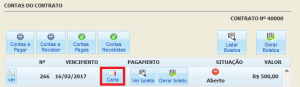
2 – INCLUSÃO DE VARIÁVEIS
Após inserir o modelo de documento no sistema, será preciso torná-lo auto preenchível, para isso é preciso substituir os campos como: nome do proprietário, endereço, período de locação, etc… por variáveis que preencherá essas informações dos dados cadastrados no sistema.
Para incluir uma variável no texto, primeiro precisamos selecionar o lugar onde será inserido a variável no documento, para assim podermos definir onde ocorrerá o preenchimento automático.
No exemplo abaixo iremos demonstrar como inserir uma variável com as qualificações do proprietário em um contrato que foi copiado do word para o sistema:
Primeiro selecione o texto que será substituído pela variável de preenchimento automático:
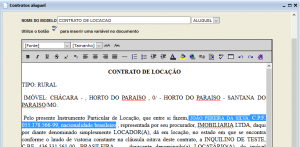
Com o texto selecionado será preciso clicar na opção de variáveis no painel de opções do menu.
no painel de opções do menu.
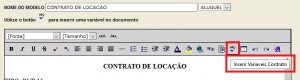
Após clicar na opção do menu será exibido um pop-up com a lista de variáveis disponíveis:
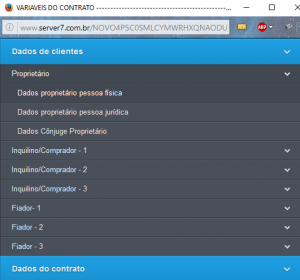
Na lista variáveis selecione qual informação deseja que o sistema preencha automático. No exemplo iremos selecionar a opção “Dados proprietário pessoa física”, abaixo será possivel ver como fica o contrato após a troca dos por uma variável:
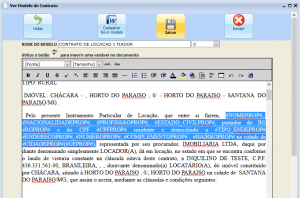
OBS.: A qualificação dos clientes estão juntas na mesma variável, caso precise de uma variável especifica da qualificação, como por exemplo endereço, basta inserir a qualificação completa e apagar os campos de preenchimento que não precisar, neste caso deixaríamos apenas as partes relacionadas ao endereço: #TIPO_ENDECOMP# #ENDERECOCOMP#, #NUMEROCOMP#, #COMPLEMENTOCOMP# – #BAIRROCOMP#, #CIDADECOMP#(#UFCOMP#).
3 – EDITAR MODELOS EXISTENTES
Pode ser mais fácil editar um modelo já cadastrado no sistema alterando apenas algumas variáveis ou cláusulas.
Pare editar os modelos acesse a opção “Ver modelos de Contrato” no menu de configurações do Imóvel Integrado, depois basta selecionar o modelo clicando botão “Editar Modelo”
Menu Configurações>Modelos de Contrato>Ver Modelos de Contrato> Editar
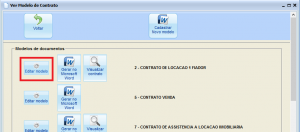
Fazendo o procedimento acima basta alterar os campos e caso necessário será possivel incluir novas cláusulas no termo.
